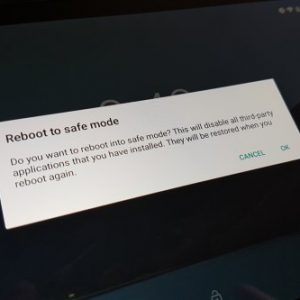Как включить и отключить безопасный режим на Android
Опытным пользователям Windows хорошо известно, что в операционной системе присутствует «Безопасный режим», при этом в нескольких проявлениях. В различных итерациях безопасного режима происходит загрузка тех или иных программ/параметров, что позволяет пользователю выявить причину неправильной работы операционной системы или произвести необходимые настройки, которые из обычного режима выполнить не получается.
В мобильной операционной системе Android также присутствует безопасный режим. Чаще всего его используют специалисты сервисных центров, когда к ним обращаются пользователи с проблемами, которые могут быть вызваны программными сбоями. При переходе смартфона или планшета на Android в безопасный режим, отключаются все сторонние приложения и можно провести диагностику, определив, связана ли неправильная работа устройства с установленными программами.
Если обычный пользователь переводит смартфон в безопасный режим, чаще всего это происходит по ошибке. В рамках данной статьи мы рассмотрим, как включить и отключить безопасный режим на Android.
Как включить безопасный режим на Android
Как было отмечено выше, безопасный режим чаще всего используется сервисными центрами, поэтому способы перехода в него не всегда очевидны. Если речь идет о смартфонах на «голом» Android без различных оболочек, то чаще всего переход в безопасный режим выполняется следующим образом:
- На включенном устройстве требуется зажать кнопку Power (она же отвечает за разблокировку экрана);
- Через некоторое время появятся варианты: перезагрузить, перейти в режим без звука, перейти в авиарежим, выключить (список вариантов может варьироваться). Зажмите вариант «Выключить» (или «Отключить питание», в зависимости от перевода);
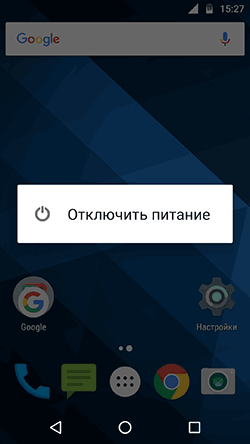
- Через 5-10 секунд появится окно с предложением перейти в безопасный режим, нужно нажать «ОК»;
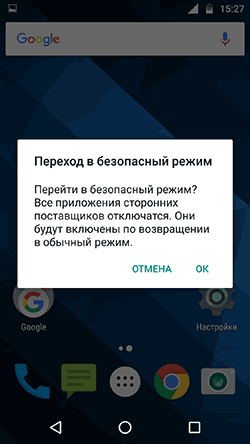
- После этого смартфон начнет загружаться в безопасном режиме. После загрузки устройства в безопасном режиме будут отключены все сторонние приложения, а внизу экрана вы увидите надпись, которая указывает, что устройство работает в нестандартном режиме.
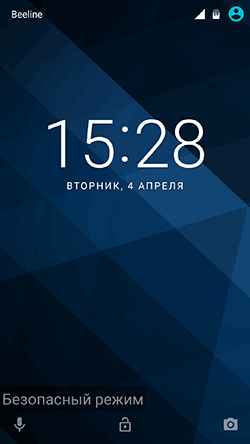
Выше мы отметили, что данный способ работает на большинстве смартфонов и планшетов на Android, но если операционная система сильно изменена (например, на различных китайских аппаратах), то переход в безопасный режим может выполняться одним из следующих способов:
- Выключите смартфон. Начните его включать (зажав, как обычно, кнопку включения). Когда экран загорится, сразу отпустите кнопку включения и зажмите одновременно кнопки увеличения и уменьшения звука. Держите их до загрузки устройства.
Обратите внимание: Если способ не сработает, также рекомендуем попробовать зажать кнопки увеличения и уменьшения звука не сразу после загорания экрана, а когда на нем появится логотип; - Второй способ практически идентичен предыдущему. При загрузке смартфона или планшета на Android из полностью выключенного состояния зажмите одновременно кнопки питания и уменьшения громкости. Метод актуален для некоторых китайских смартфонов (в частности, компании ZTE);
- Выключите смартфон и начните его включать. При начале загрузки зажмите кнопку уменьшения громкости и держите до завершения загрузки. Подобным образом можно перейти в безопасный режим на Android в смартфонах компании Samsung и ряду других производителей;
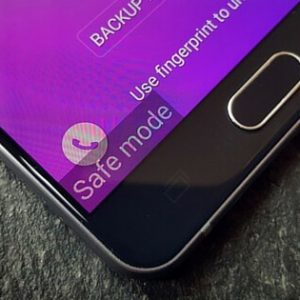
- Выключите смартфон. При включении зажмите кнопку включения и кнопку уменьшения громкости. Через некоторое время на экране должно появиться меню, в котором нужно будет выбрать «Безопасный режим» («Safe mode»);
- Если у вас на смартфоне имеется аппаратная кнопка Home, то можно попробовать следующий способ. Нужно выключить устройство и при его загрузке зажать кнопку Home.
Выше приведены самые распространенные способы, как перейти в безопасный режим на Android. Если ни один из способов не привел к необходимым результатам, следует попробовать поискать вариант конкретно для вашей модели устройства. Сделать это можно в руководстве к смартфону/планшету или просто найти через поиск в интернете (лучше искать на иностранных сайтах по запросу «*модель вашего устройства* Safe mode»).
Как отключить безопасный режим на Android
Чаще всего пользователи попадают в безопасный режим случайно, а не из желания провести диагностику своего устройства. Поскольку работать со смартфоном в безопасном режиме практически невозможно, нужно из него выйти. Практически на всех устройствах выход из безопасного режима в Android происходит следующим образом:
- Нужно зажать кнопку включения до тех пор, пока не появится окно с вариантами действий;
- Нажмите «Отключить питание» или «Выключить», чтобы полностью выключить устройство;
- Включите смартфон или планшет стандартным способом – просто зажав кнопку питания.
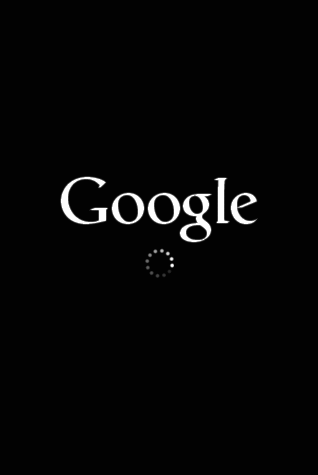
Зачем нужен безопасный режим на Android
Мы отмечали выше, что безопасный режим является скорее диагностическим инструментом, который позволяет посмотреть на работу устройства при отключении всех сторонних приложений. Например, если в обычном режиме не работает камера, а в безопасном с ней проблемы не возникают, значит, нужно удалить одно из недавно установленных приложений, которое имеет доступ к камере, чтобы устранить неисправность.
Также безопасный режим может использоваться для удаления сторонних приложений. Бывают случаи, когда программа отказывается удаляться и выдает различные ошибки, в такой ситуации удалить ее можно через безопасный режим.